Jak szybko dodawać emotikony do wiadomości e-mail w systemie macOS?
Gry / / August 05, 2021
Technologia zmieniła sposób, w jaki się ze sobą komunikujemy. Podobnie komunikacja między stronami za pomocą wiadomości staje się zaawansowana. Istnieje potrzeba komunikacji, która jest szybka, zamień obraz lub tekst i używaj natychmiast. Obecny świat wymaga wyjątkowego podejścia do efektywnej komunikacji w celu lepszego zrozumienia lub wyrażenia idei. Ostatecznym celem było zapewnienie natychmiastowego i wyrazistego sposobu komunikacji. Emotikony wyrażają więcej szczegółów i zastępują obraz lub tekst. Emotikony podczas komunikacji mogą mieć lepszy wpływ na odbiorców końcowych.
Użytkownicy komputerów Mac są świadomi używania emotikonów. Często używają skrótów do dodawania emotikonów podczas przesyłania wiadomości. Emoji są również dostępne w aplikacjach pocztowych Mac. Fani emoji używają skrótów klawiaturowych do dodawania emotikonów. Ale zaniedbują pasek narzędzi emoji lub ustawienia poczty e-mail dostępne w aplikacji poczty. Szanse na udaną kampanię e-mailową wzrosły, gdy zostanie użyty w temacie. Natychmiast wyraża emocje bez pomocy tekstu lub obrazu.
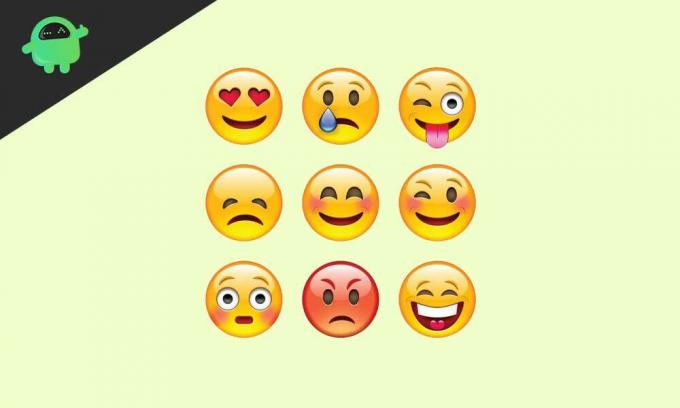
Jak szybko dodać emotikony do wiadomości e-mail na macOS?
Zobaczmy, jak możemy dodać emotikony do aplikacji pocztowej na Macu.
- Otwórz aplikację pocztową na swoim macOS.
- Otwórz okno tworzenia wiadomości e-mail (nowa poczta, odpowiedź lub prześlij dalej).
- Kliknij przycisk z ikoną uśmiechu w prawym górnym rogu okna.
- W oknie pojawi się wyskakujące okienko emoji.
- Wybierz emoji, które chcesz dodać do swojej poczty.
Dalsze funkcje emoji
Powtórz ten sam proces, o którym mowa powyżej, aby dodać kolejne emotikony. Chcesz wyrazić zdziwienie, podekscytowanie, radość, zamyślenie i inne osoby, a następnie wyszukaj w wyskakującym okienku emoji i dodaj emoji. Wyskakujące okienko emoji ma pole wyszukiwania, aby uzyskać idealne emotikony zgodnie z wyrażeniami. Bez względu na to, jaki jest kolor Twojej skóry, zapewnia również wybraną tonację. Jeśli używasz emoji, jeśli chcesz dodać emoji, które idealnie pasują do Twojego odcienia skóry, możesz wybrać je z różnych dostępnych kolorów skóry. Teraz mimikę twarzy i odcień skóry można łatwo odtworzyć bez żadnego tekstu lub obrazu.
Skróty i łatwość obsługi
Dodając emoji do wiadomości e-mail, poda rozmiar jako domyślny rozmiar tekstu podstawowego. Rozmiar czcionki zmienia się również w wiadomościach e-mail i emoji. Podczas formatowania wiadomości pamiętaj, że możesz ustawić rozmiar emoji poprzez indywidualny wybór lub korzystając z opcji menu formatowania (klawisze Command +/-).
Używałeś emotikonów podczas wysyłania wiadomości, ale dodatek do poczty jest nowy. Pisanie wiadomości e-mail jest formalnym sposobem na to staje się przydatne dla fanów emotikonów, ponieważ zapewnia bardzo łatwy sposób dodawania emotikonów do aplikacji pocztowej. Ikona uśmiechu jest rozpoznawana jako domyślna i przez większość czasu jest pomijana lub zaniedbywana. Dostęp i wybieranie emotikonów z różnych wyrażeń emoji staje się teraz łatwe.
Masz pod ręką sztuczkę emoji. Poszukaj sposobu, aby używać go tak często i wyrażaj to w wiadomości e-mail bez zamieszania. Istnieje kilka sposobów dodawania emotikonów do wiadomości e-mail na komputerze Mac: za pomocą przycisku ikony uśmiechu na okno redagowania poczty, używając komend + control + spacja lub możesz przejść do menu edycji i uzyskać dostęp do emoji płyta. Wypróbuj którekolwiek z powyższych i daj nam znać, które najlepiej Ci odpowiada.
Nirav to facet, który uwielbia poznawać najnowsze technologie i nowe produkty. Może udzielić szczegółowych informacji o technologii i produktach. Poza tym uwielbia czytać książki i odwiedzać nowe miejsca.


![Jak zainstalować zwykłą pamięć ROM na MyPhone MyNX1 [plik oprogramowania układowego Flash]](/f/79469687abcf8edabd71cc90cf8fb922.jpg?width=288&height=384)
